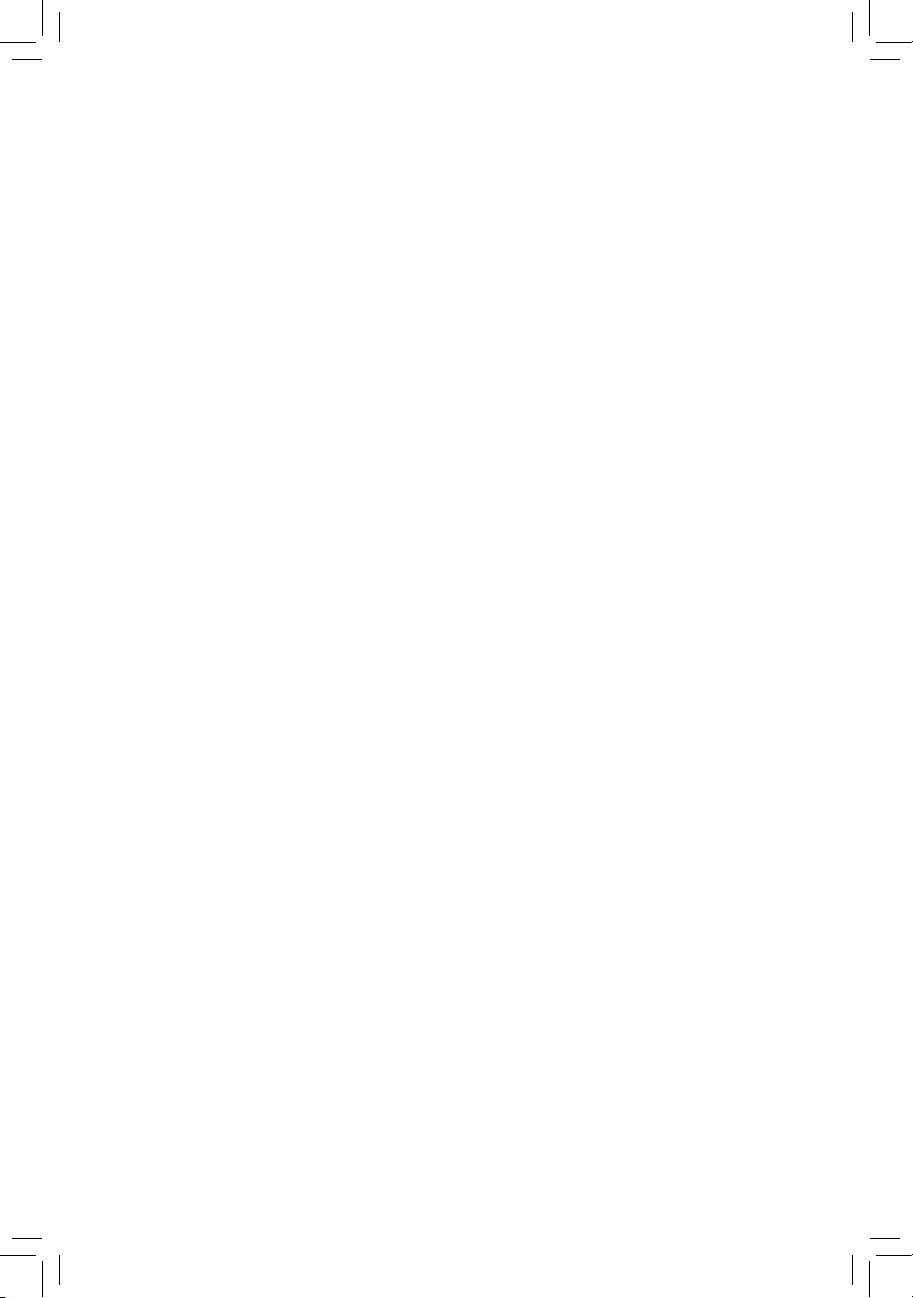
GA-H61M-USB3-B3
Carte mère à socket LGA1155 pour les familles de processeurs
Intel® Core™ i7/Famille de processeur Intel® Core™ i5 /Famille de
processeur Intel® Core™ i3 /Intel® Pentium® /Intel® Celeron®
Manuel d'utilisation
Rév. 1001
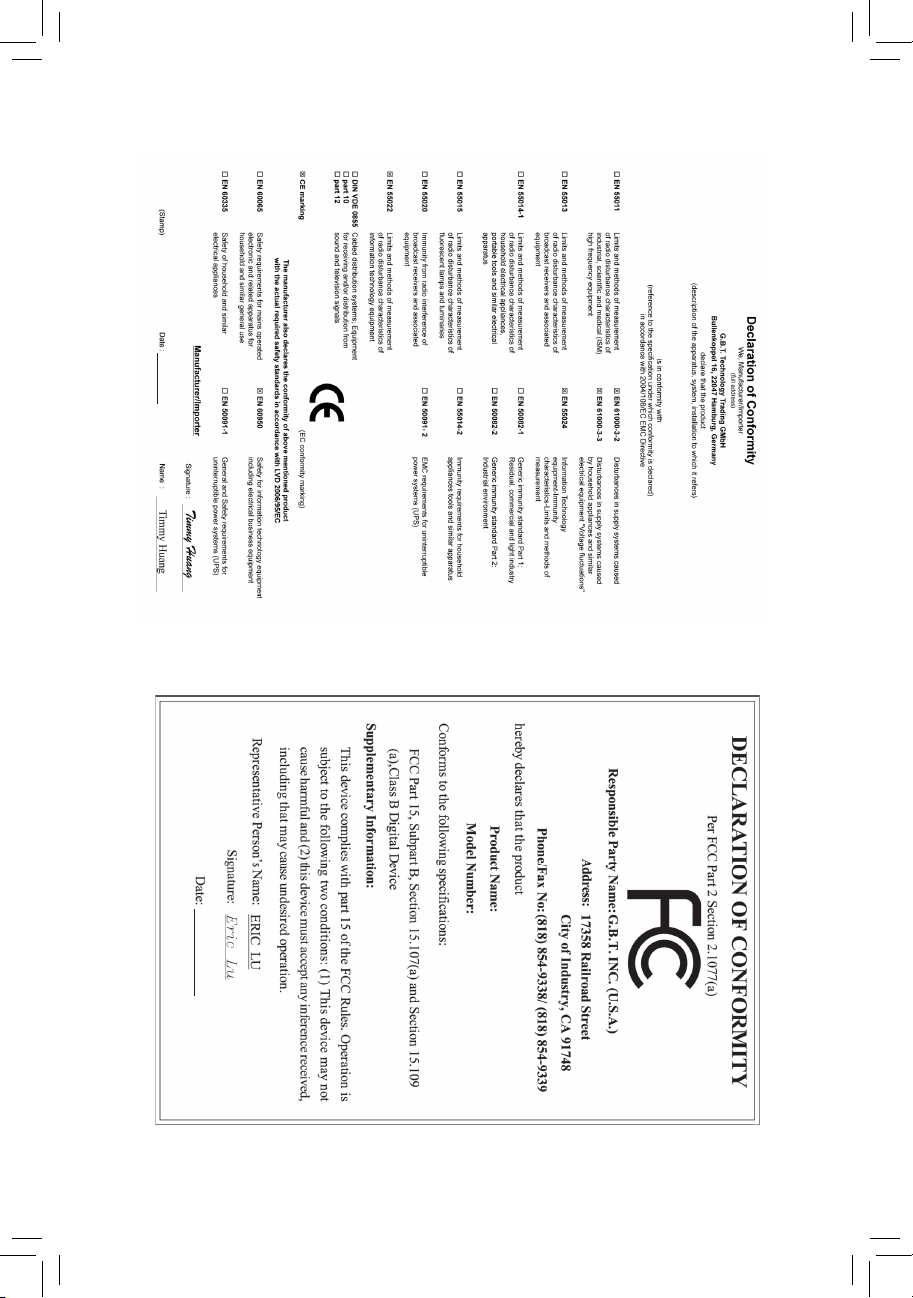
Motherboard
GA-H61M-USB3-B3
Feb. 25, 2011
Feb. 25, 2011
Motherboard
GA-H61M-USB3-B3
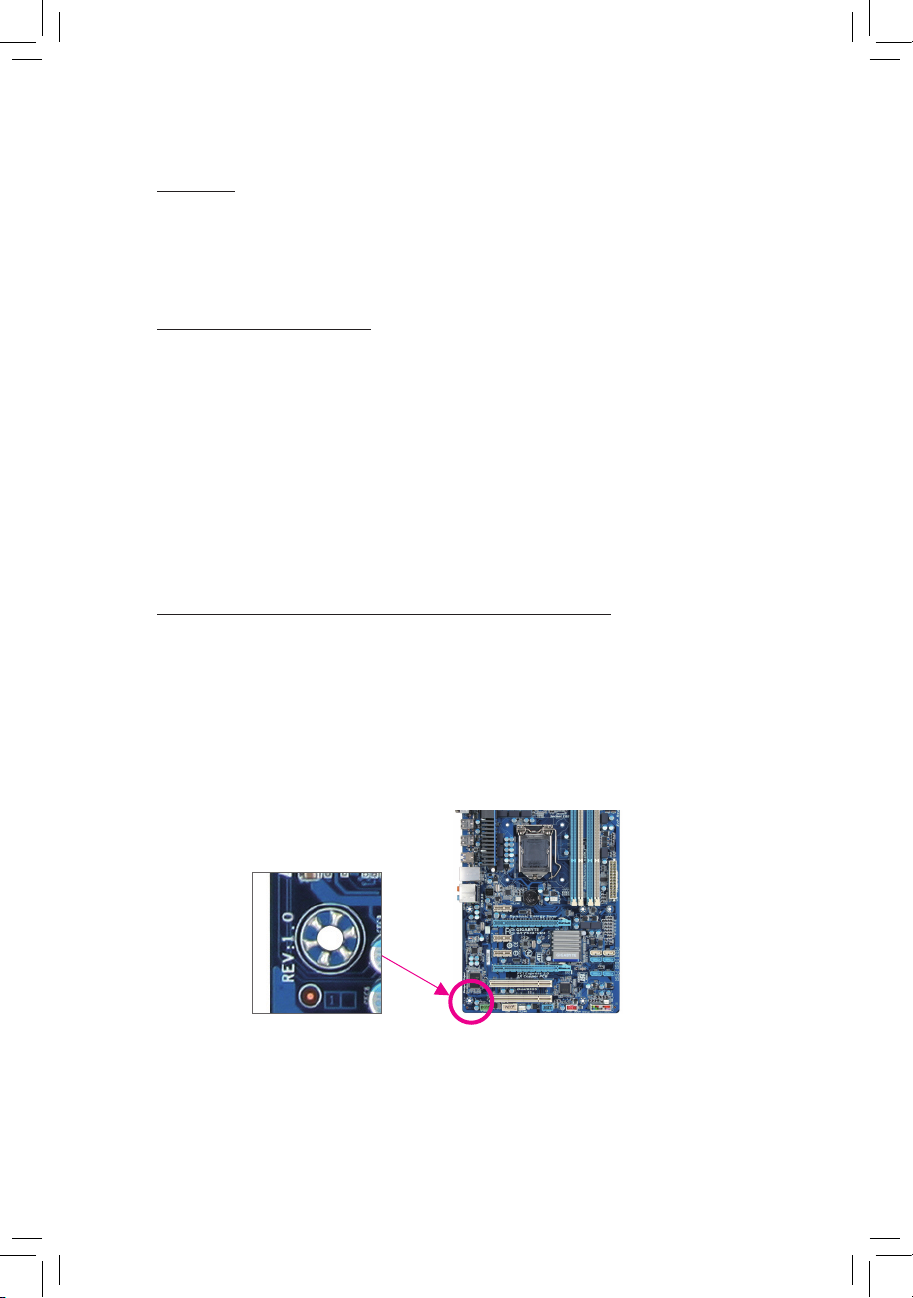
Copyright
© 2011 GIGA-BYTE TECHNOLOGY CO., LTD. Tous droits réservés.
Les marques commerciales utilisées dans ce manuel sont des marques enregistrées par
leurs propriétaires respectifs.
Décharge de responsabilité
Les informations contenues dans ce manuel sont protégées par les lois sur le copyright et
appartiennent à GIGABYTE. GIGABYTE se réserve le droit de faire des modications aux
spécications ou aux fonctions décrites dans ce manuel sans préavis. Aucune partie de ce
manuel ne doit être reproduite, copiée, traduite, envoyée ou publiée sous aucune forme ou
par quelque moyen que ce soit sauf avec la permission écrite de GIGABYTE.
Pour des informations détaillées sur l'utilisation de cet appareil, lisez attentivement le manuel
de l'utilisateur.
Pour des informations sur le produit, vériez notre site Web : http://www.gigabyte.com
Identication de la version de révision de votre carte mère
Le numéro de la version de révision de votre carte mère ressemble à ceci : "REV: X.X." Par
exemple, "REV : 1.0" indique que la version de révision de la carte mère est 1.0. Vériez la
version de révision de votre carte mère avant de mettre à jour le BIOS de la carte mère, les
pilotes ou lorsque vous voulez obtenir des informations techniques.
Exemple:
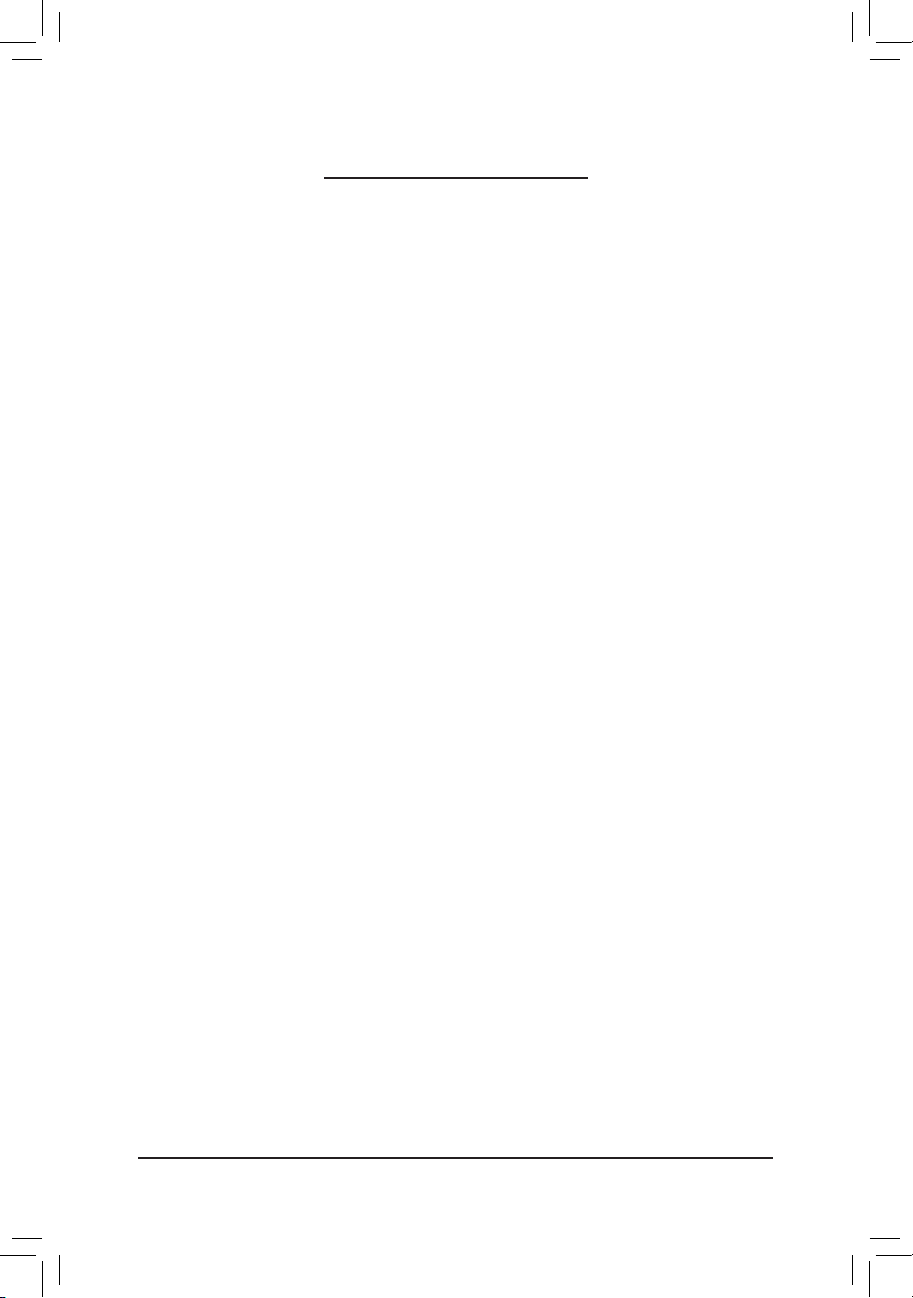
- 4 -
Table des matières
Disposition de la carte mère GA-H61M-USB3-B3 ...........................................................5
Chapitre 1 Installation matérielle .....................................................................................6
1-1 Précautions d’installation .................................................................................6
1-2 Spécications du produit .................................................................................. 7
1-3 Installation du processeur et de son dispositif de refroidissement ................... 9
1-4 Installation de la mémoire .............................................................................. 10
1-5 Installation d’une carte d’extension ................................................................ 10
1-6 Connecteurs du panneau arrière ................................................................... 11
1-7 Connecteurs internes ..................................................................................... 12
Chapitre 2 Conguration du BIOS .................................................................................19
2-1 Écran de démarrage ......................................................................................19
2-2 Menu Principal ...............................................................................................20
2-3 MB Intelligent Tweaker(M.I.T.) ........................................................................ 21
2-4 Standard CMOS Features .............................................................................. 27
2-5 Advanced BIOS Features ..............................................................................28
2-6 Integrated Peripherals .................................................................................... 30
2-7 Power Management Setup ............................................................................. 31
2-8 PC Health Status ............................................................................................ 33
2-9 Load Fail-Safe Defaults .................................................................................. 34
2-10 Load Optimized Defaults ................................................................................ 35
2-11 Set Supervisor/User Password ...................................................................... 35
2-12 Save & Exit Setup .......................................................................................... 36
2-13 Exit Without Saving ........................................................................................ 36
Chapitre 3 Installation des pilotes ..................................................................................37
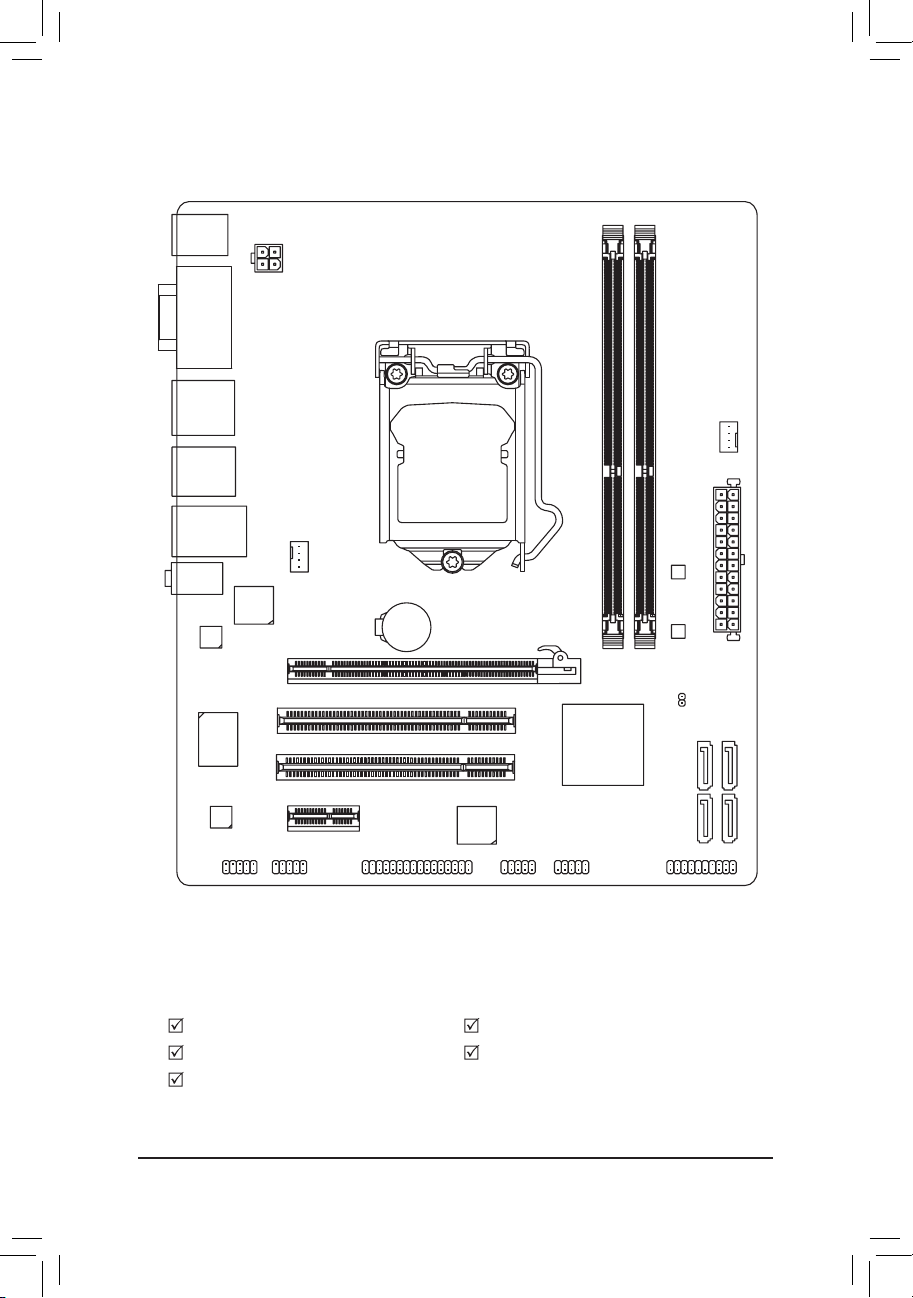
- 5 -
Disposition de la carte mère GA-H61M-USB3-B3
Contenu de la boîte
Carte mère GA-H61M-USB3-B3 Disque de pilote de la carte mère
Manuel d'utilisation Deux câbles SATA
Capot des connecteurs E/S
Le contenu de la boîte ci-dessus est pour référence uniquement, les éléments actuels fournis dépendent du type de produit
obtenu.
KB_MS
VGA_DVI
SYS_FAN
LGA1155
ATX
GA-H61M-USB3-B3
F_AUDIO
COMA
LPT
AUDIO
B_BIOS
M_BIOS
PCIEX16
DDR3_1
DDR3_2
BAT
ATX_12V
Intel® H61
R_USB
USB_LAN
R_USB30
CODEC
iTE
IT8728
CLR_CMOS
F_PANEL
F_USB1F_USB2
CPU_FAN
Atheros
AR8151
PCIEX1
PCI1
PCI2
PCIe à
PCI
Bridge
Etron
EJ168
SATA2_3
SATA2_2
SATA2_1
SATA2_0
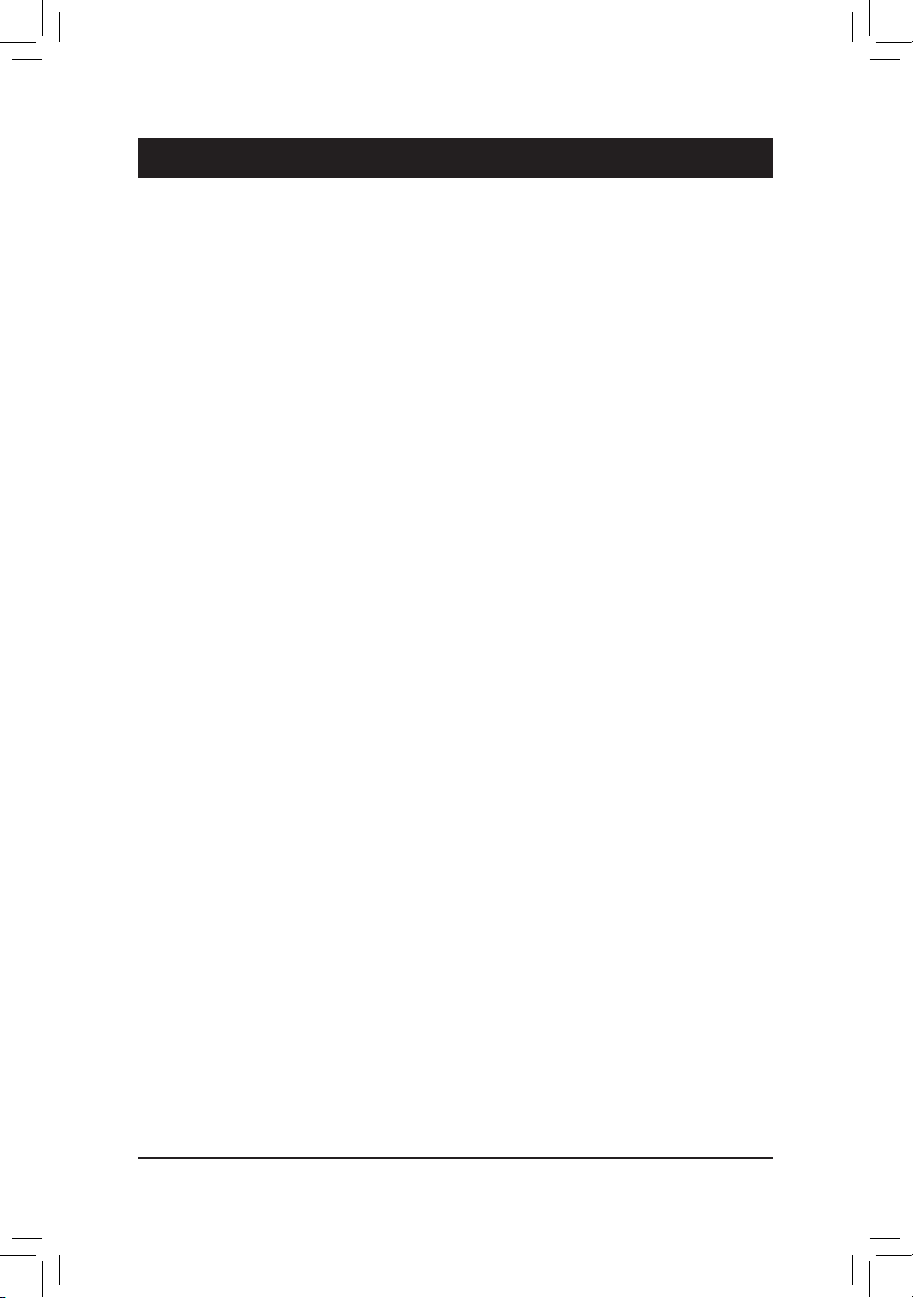
- 6 -Installation matérielle
1-1 Précautions d’installation
La carte mère contient de nombreux circuits et composants électroniques fragiles qui peuvent
s’abîmer suite à une décharge électrostatique (ESD). Avant l’installation, lisez attentivement le
manuel d’utilisation et suivez les procédures suivantes:
Avant l’installation, ne pas retirer ou casser l’étiquette du numéro de série de la carte mère •
ou l’étiquette de garantie de la carte mère fournie par votre revendeur. Ces étiquettes sont
nécessaires pour la validité de la garantie.
Toujours éteindre l’alimentation secteur en débranchant le cordon d’alimentation de la prise •
murale avant d’installer ou d’enlever la carte mère ou autres composants matériels.
Quand vous branchez les composants matériels sur les connecteurs internes de la carte •
mère, assurez-vous qu’ils sont branchés correctement et fermement.
Lorsque vous manipulez la carte mère, évitez de toucher les ls ou les connecteurs •
métalliques.
Il est préférable de porter une manchette à décharge électrostatique (ESD) lorsque vous •
manipulez des composants électroniques comme une carte mère, un processeur ou une
mémoire. Si vous n’avez pas de manchette à décharge électrostatique, gardez les mains
sèches et touchez d’abord un objet métallique pour éliminer l’électricité statique.
Avant d’installer la carte mère, veuillez l’avoir au sommet d’un disque antistatique ou dans •
un conteneur de protection électrostatique.
Avant de débrancher le câble d’alimentation électrique de la carte mère, assurez-vous que •
l’alimentation électrique a été coupée.
Avant la mise sous tension, assurez-vous que la tension d’alimentation a été dénie en •
fonction des normes locales relatives à la tension électrique.
Avant d’utiliser le produit, veuillez vérier que tous les câbles et les connecteurs •
d’alimentation de vos composants matériels sont connectés.
Pour éviter d’endommager la carte mère, veuillez ne pas laisser de vis entrer en contact •
avec les circuits de la carte mère ou ses composants.
Assurez-vous qu’il n’y a pas de vis ou de composants métalliques restant placés sur la •
carte mère ou dans le boîtier de l’ordinateur.
Veuillez ne pas placer le système de l’ordinateur sur une surface inégale •
.
Veuillez ne pas placer le système de l’ordinateur dans un environnement à température •
élevée.
N’allumez pas l’ordinateur pendant la procédure d’installation, vous pourriez endommager •
les composants du système et créer un risque de blessure à l’utilisateur.
Si vous n’êtes pas sûr (e) des étapes d’installation ou si vous rencontrez des problèmes •
quant à l’utilisation du produit, veuillez consulter un informaticien agréé.
Chapitre 1 Installation matérielle
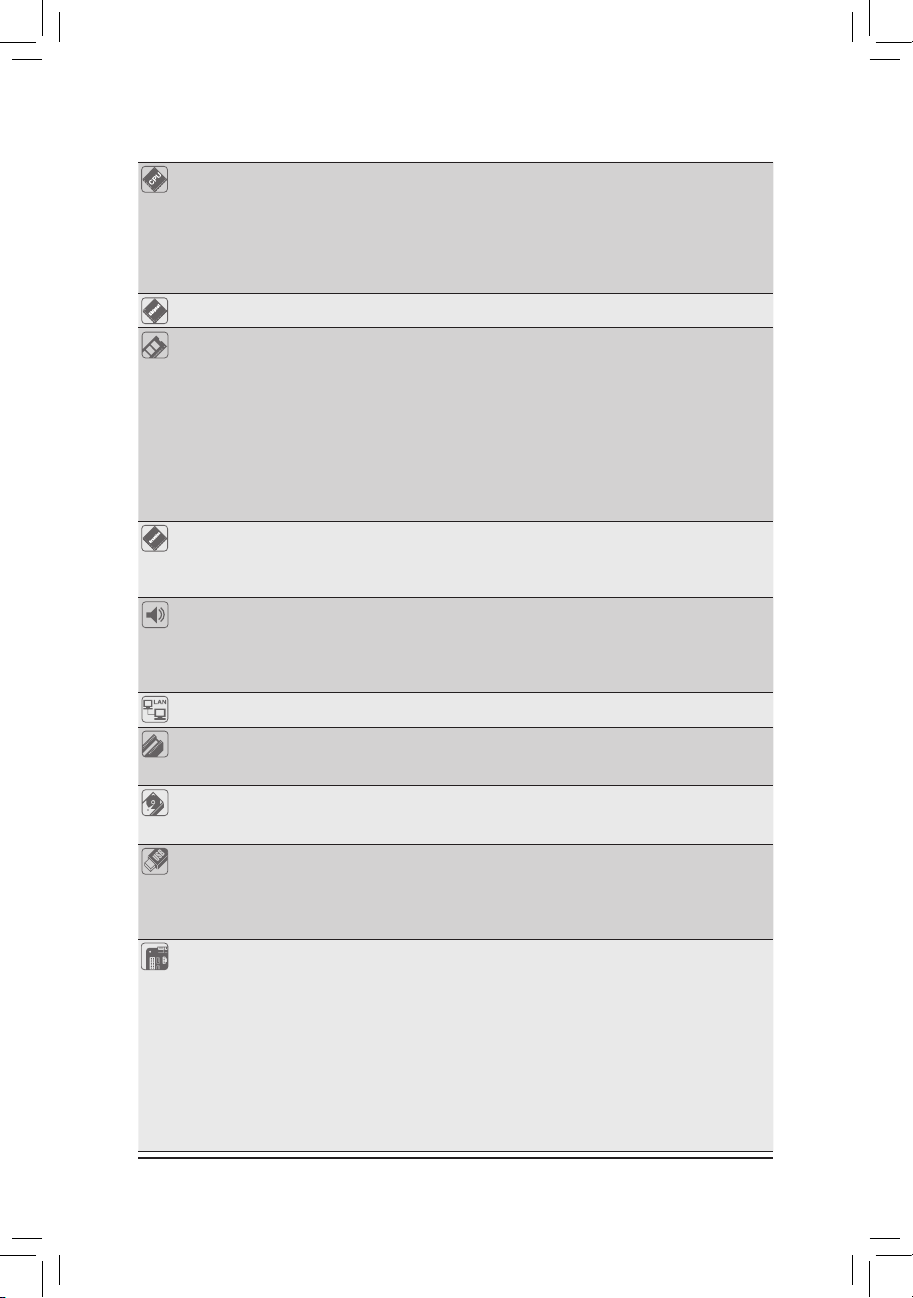
- 7 - Installation matérielle
1-2 Spécications du produit
Processeur Prend en charge la gamme de processeurs Intel
®
Core™ i7 / la gamme de
processeurs® Core™ i5 / la gamme de processeurs Intel® Core™ i3 / la gamme
de processeurs Intel® Pentium® / la gamme de processeurs Intel® Celeron® dans
la boîte du LGA1155
(Allez sur le site Web de GIGABYTE pour voir la liste de prises en charge des
processeurs les plus récentes.)
Mémoire cache L3 en fonction du processeur
Jeu de puces Jeu de puce Intel
®
H61 Express
Mémoire 2 x support DDR3 DIMM 1,5V prenant en charge jusqu’à 16 Go de mémoire
système
* En raison de la limitation du système d'exploitation Windows à 32 bits, quand plus
de 4 GB de mémoire physique est installé, le volume réel de la mémoire afché
est inférieur à 4 GB.
Architecture de mémoire à canaux doubles
Prise en charge des barrettes de mémoire DDR3 1333/1066/800 MHz
Compatible avec les modules de mémoire non-CEE
(Allez sur le site Web de GIGABYTE pour les dernières vitesses et modules de
mémoire supportés)
Graphiques
intégrés
Intégré au chipset :
- 1 x port D-Sub
- 1 x Port DVI-D, supporte une résolution max. de 1920x1200
* Le port DVI-D ne supporte pas la connexion D-Sub avec un adaptateur.
Audio Codec Realtek ALC889
Son haute dénition
Canal 2/4/5.1/7.1
* Pour congurer l'audio 7.1-canaux, il vous faut utiliser un module audio HD en face
avant et activer la fonction audio multi-canal via le pilote audio.
LAN 1 x puce Atheros AR8151 (10/100/1000 Mbit)
Fentes
d’extension
1 x fente PCI Express x16, tournant à x16 (PCIEX16)
1 x fente PCI Express x1
2 x fentes PCI
Interface de
stockage
Jeu de puces:
- 4 connecteurs SATA 3 Go/s, permettant de connecter jusqu’à 4 dispositifs
SATA 3 Go/s
USB Jeu de puces:
- Jusqu'à 8 ports USB2.0/1.1 (4 sur le panneau arrière, 4 via les brackets
USB connectés aux connecteurs internes USB)
Puce Etron EJ168 :
- Jusqu’à 2 ports USB 3.0/2.0
Connecteurs
internes
1 x connecteur d'alimentation principal ATX 24 broches
1 x connecteur d’alimentation à 4 broches ATX 12V
4 x connecteurs SATA 3Go/s
1 x connecteur de ventilateur du processeur
1 x connecteur de ventilateur système
1 x connecteur du panneau avant
1 x connecteur audio du panneau avant
2 x connecteurs USB 2.0/1.1
1 x port parallèle
1 x port série
1 x cavalier d’effacement du CMOS
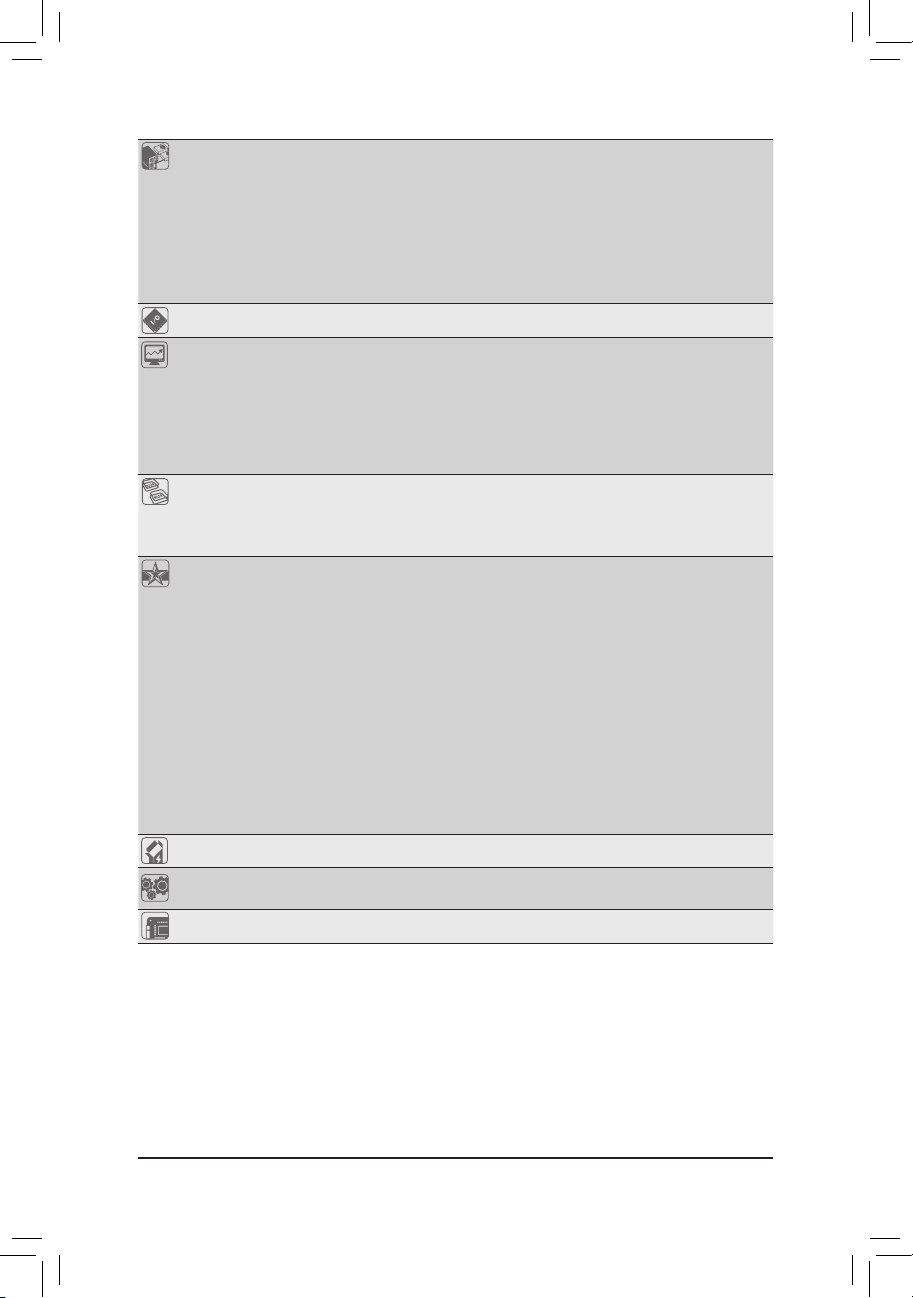
- 8 -Installation matérielle
Connecteurs du
panneau arrière
1 x port clavier PS/2
1 x port souris PS/2
1 x port D-Sub
1 x port DVI-D
4 x ports USB 2.0/1.1
2 x ports USB 3.0/2.0
1 x port RJ-45
3 x prises audio (Entrée ligne/Sortie ligne/Microphone)
Contrôleur E/S Puce iTE IT8728
Moniteur matériel Détection de tension du système
Détection de température du processeur/du système
Détection de la vitesse du ventilateur embrayable du processeur/du système
Contrôle de vitesse de ventilateur du processeur/du système
* Si la fonction de contrôle de la vitesse du ventilateur du processeur/du système
est prise en charge dépendra du refroidisseur de processeur/du système que
vous installerez.
BIOS 2 x 32 Mbit ash
Utilisation de AWARD BIOS agréé
Supporte DualBIOS
™
PnP 1.0a, DMI 2.0, SM BIOS 2.4, ACPI 1.0b
Fonctions
uniques
Prise en charge de @BIOS
Prise en charge de Q-Flash
Prise en charge de Xpress BIOS Rescue
Prise en charge de centre de téléchargement
Prise en charge de Xpress Install
Prise en charge de Xpress Recovery 2
Prise en charge de EasyTune
* Les fonctions disponibles dans EasyTune peuvent varier en fonction des modèles
de cartes mère.
Supporte Smart 6
™
Prise en charge de Auto Green
Prise en charge de ON/OFF Charge
Prise en charge de Cloud OC
Prise en charge de Q-Share
Logiciel intégré Norton Internet Security (version OEM)
Système
d'exploitation
Prise en charge de Microsoft
®
Windows 7/Vista/XP
Facteur de forme Format Micro ATX ; 24,4cm x 20,5cm
* GIGABYTE se réserve le droit de modier les spécications du produit ainsi que les informations du produit, à tout
moment et sans préavis.
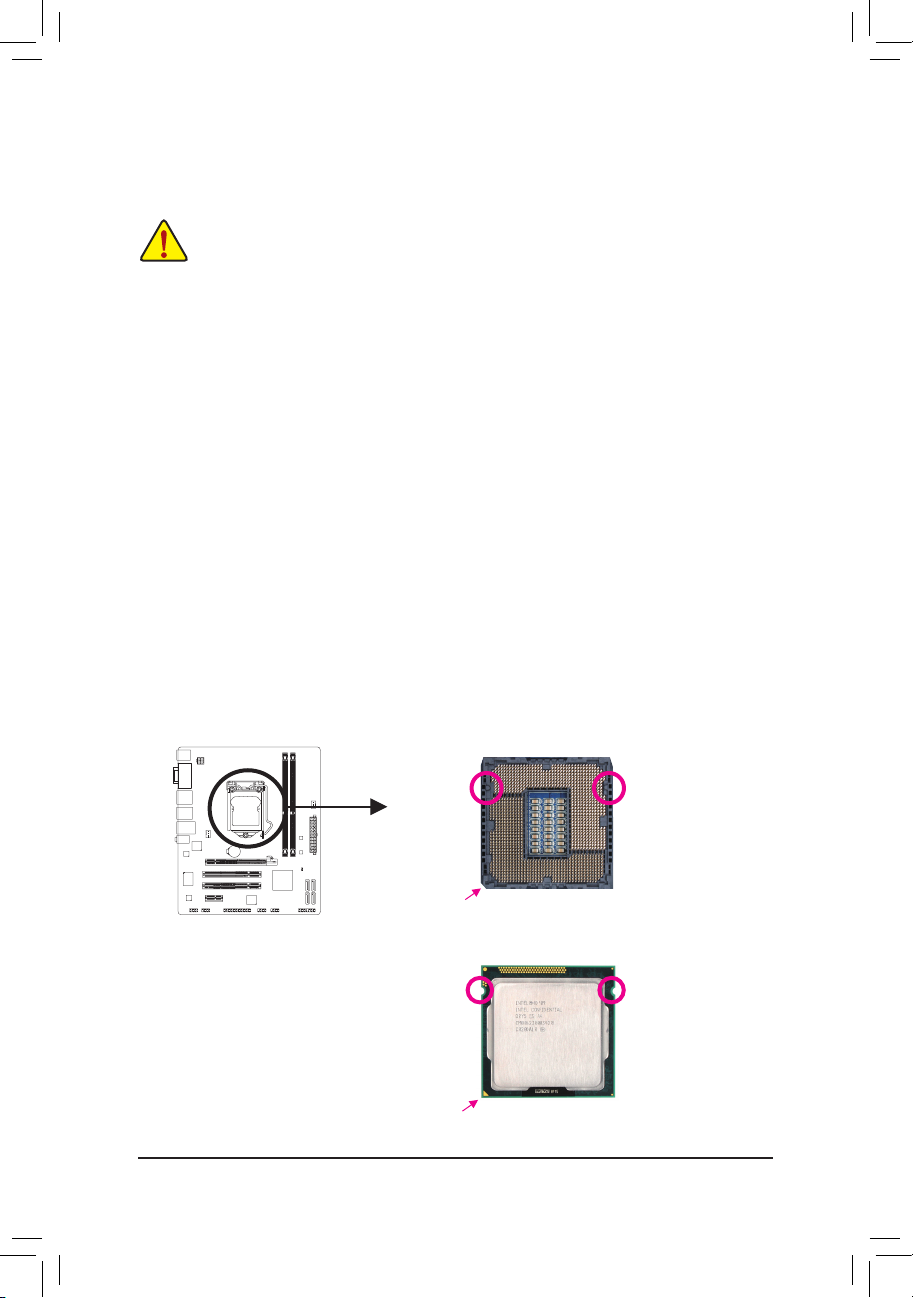
- 9 - Installation matérielle
1-3 Installation du processeur et de son
dispositif de refroidissement
Installation du processeur
A. Localisez les clés d’alignement sur le socket du processeur de la carte mère et les encoches sur le
processeur.
Lisez les lignes directrices qui suivent avant de commencer à installer le processeur:
Veuillez vous assurer que la carte mère prend en charge le processeur. •
(Allez sur le site Web de GIGABYTE pour voir la liste de prises en charge des processeurs les
plus récentes.)
Toujours éteindre l’ordinateur et débrancher le cordon d’alimentation de la prise de courant •
avant d’installer le processeur an de prévenir tout endommagement du matériel.
Localisez la broche un du processeur. Lu processeur ne peut pas être insérée si elle est orientée •
de manière incorrecte. (Ou vous pouvez repérer les encoches sur les deux côtés du processeur
et les clés d’alignement sur le support du processeur.)
Appliquez une couche ne égale de graisse thermique sur la surface du processeur. •
Ne pas mettre l’ordinateur sous tension si le dispositif de refroidissement du processeur n’est •
pas installé, autrement il peut se produire une surchauffe et un endommagement du processeur.
Veuillez régler la fréquence hôte du processeur pour correspondre aux spécications •
du processeur. Il est déconseillé de régler la fréquence du bus système sur une valeur
supérieure aux spécications matérielles, car cela ne correspond pas aux normes requises
pour les périphériques. Si vous souhaitez régler la fréquence sur une valeur supérieure aux
spécications appropriées, veuillez ce faire en fonction des spécications de votre matériel,
notamment celles du processeur, de la carte graphique, de la mémoire, du disque dur, etc.
Encoche
Encoche
Clé d’alignement
Clé d’alignement
Processeur LGA1155
Socket du processeur LGA1155
Broche un du socket du processeur
Marquage de la broche triangulaire un
sur le processeur
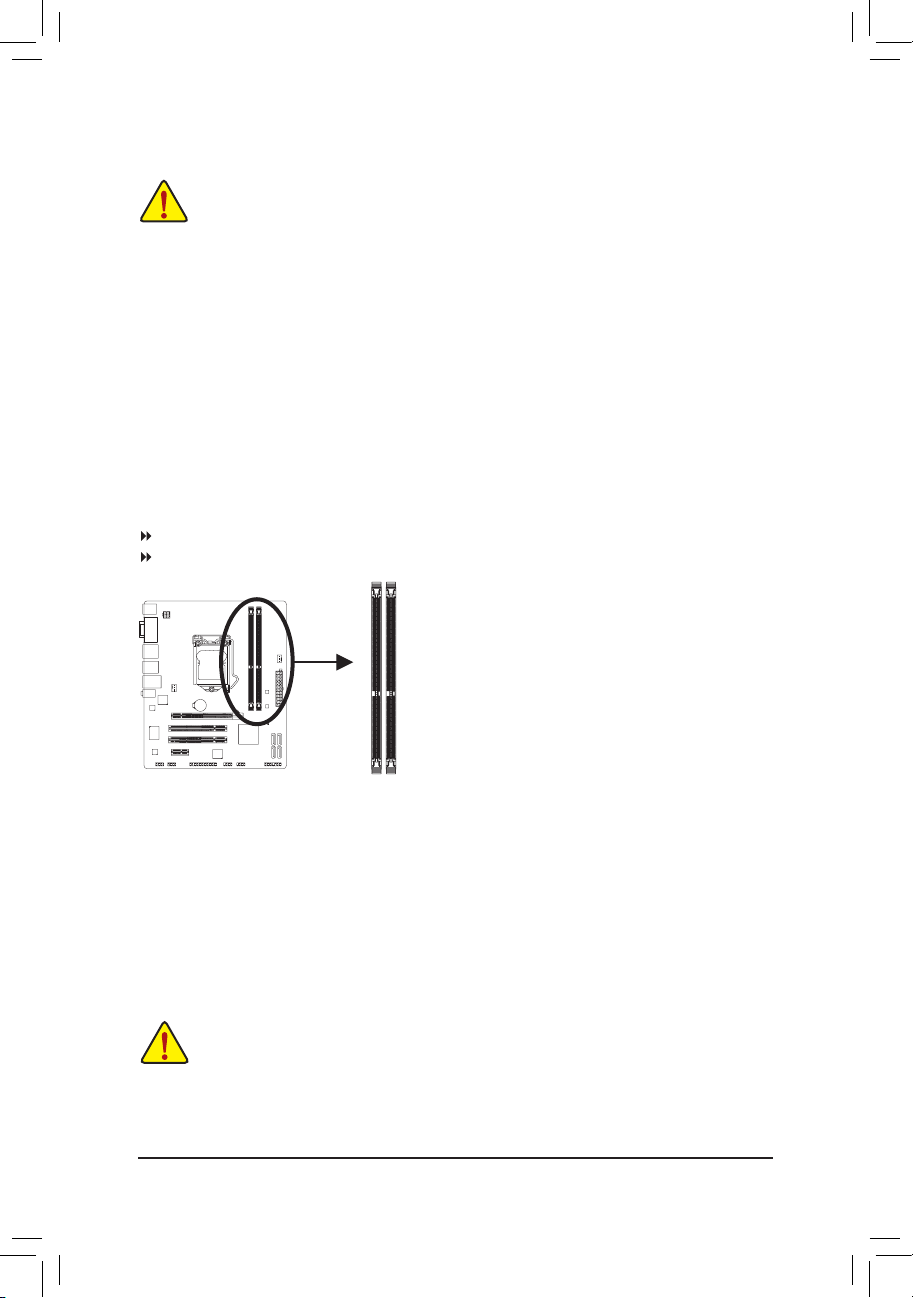
- 10 -Installation matérielle
Conguration de mémoire à canal double
Cette carte mère possède deux fentes de mémoire DDR3 et prend en charge la technologie Canal double.
Après installation de la mémoire, le BIOS détectera automatiquement les spécications et la capacité de la
mémoire. L’activation du mode de mémoire à canal double doublera la largeur de bande de la mémoire.
Les deux fentes de mémoire DDR3 sont divisés en deux canaux, chaque canal possédant une fente de
mémoire comme suit :
Canal 0: DDR3_1
Canal 1: DDR3_2
1-4 Installation de la mémoire
Lisez les lignes directrices suivantes avant de commencer à installer la mémoire:
Veuillez vous assurer que la carte mère prend en charge la mémoire. Il est conseillé d’utiliser •
une mémoire de capacité, marque, vitesse et puces identiques.
(Allez sur le site Web de GIGABYTE pour les dernières vitesses et modules de mémoire
supportés)
Toujours éteindre l’ordinateur et débrancher le cordon d’alimentation de la prise de courant •
avant d’installer le processeur an de prévenir tout endommagement du matériel.
Les modules de mémoire possèdent une conception d’insertion à sécurité intégrée. Un module •
de mémoire peut être installé dans un sens seulement. Si vous n’arrivez pas à insérer le
module, veuillez changer de sens.
En raison des limitations du processeur, lisez les instructions suivantes avant d’installer la mémoire en mode
canal double.
1. Le mode à canal double ne sera actif que si un module de mémoire DDR3 est installé.
2. Lors de l’activation du mode à canal double avec deux ou quatre modules de mémoire, il est
conseillé d’utiliser une mémoire de capacité, marque, vitesse et puces identiques pour des
performances optimales.
1-5 Installation d’une carte d’extension
Lisez les lignes directrices suivantes avant de commencer à installer une carte d’extension:
Veuillez vous assurer que la carte mère prend en charge la carte d’extension. Lisez •
attentivement le manuel fourni avec votre carte d’extension.
Toujours éteindre l’ordinateur et débrancher le cordon d’alimentation de la prise de courant avant •
d’installer une carte d’extension, an de prévenir tout endommagement du matériel.
DDR3_1
DDR3_2
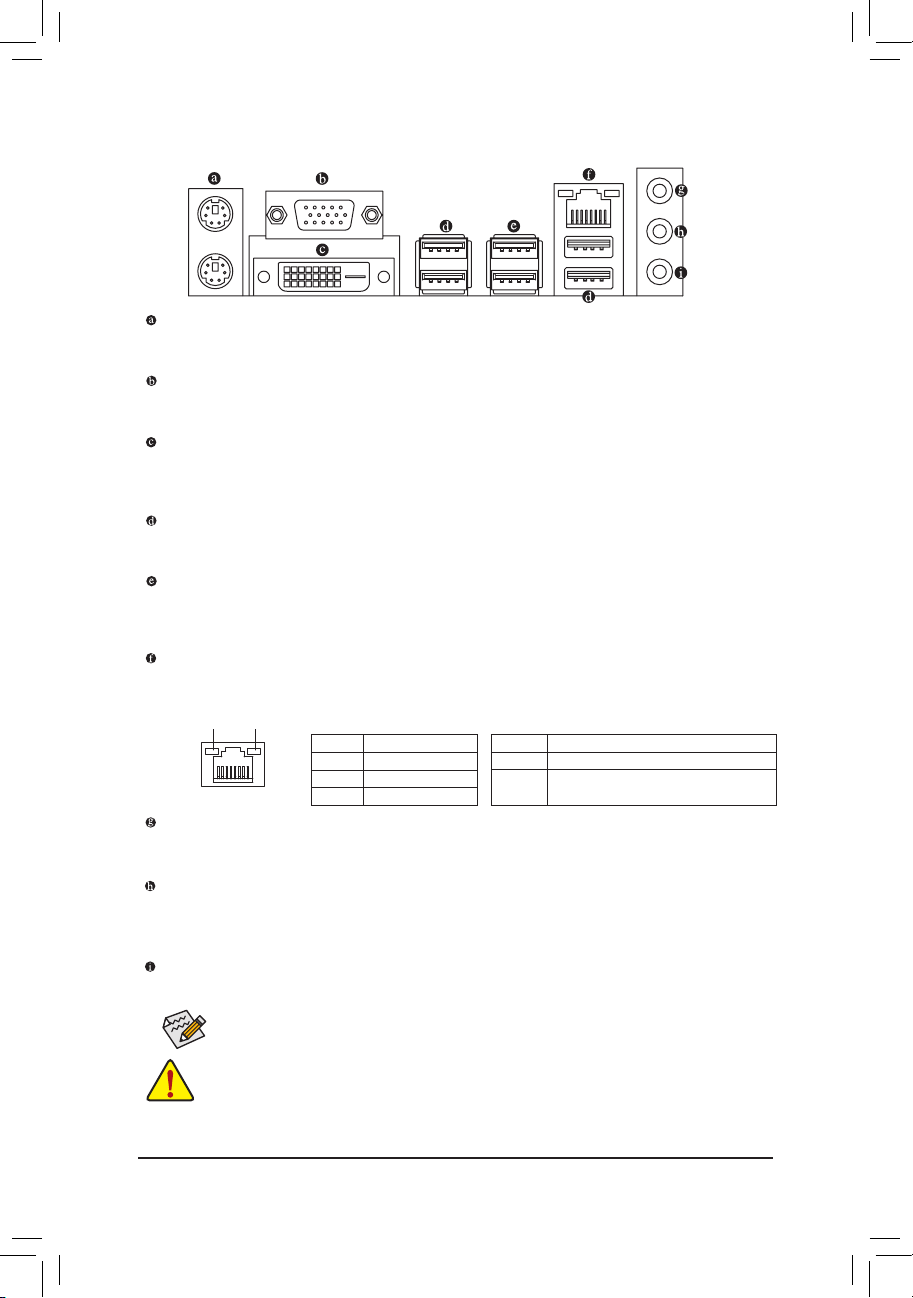
- 11 - Installation matérielle
1-6 Connecteurs du panneau arrière
Ports de clavier PS/2 et de souris PS/2
Utilisez le port supérieur (vert) pour connecter une souris PS/2 et le port inférieur (pourpre) pour
connecter un clavier PS/2.
Port D-Sub
Le port D-Sub supporte un connecteur D-Sub à 15 broches. Connectez un moniteur qui prend en
charge une connexion D-Sub sur ce port.
Port DVI-D
(Remarque)
Le port DVI-D est conforme aux spécications DVI-D et supporte une résolution max. de 1920x1200
(les résolutions supportées dépendent du moniteur utilisé). Connecter un moniteur qui prend en charge
une connexion DVI-D.
Port USB 3.0/2.0
Le port USB prend en charge les spécications USB 2.0/1.1. Utilisez ce port pour des périphériques USB
comme un clavier/une souris USB, une imprimante USB, un disque instantané USB, etc.
Port USB 3.0/2.0
Le port USB 3.0 prend en charge les spécications USB 3.0 et est aussi compatible avec les
spécications USB 2.0/1.1. Utilisez ce port pour des périphériques USB comme un clavier/une souris
USB, une imprimante USB, un disque instantané USB, etc.
Port LAN RJ-45
Le port LAN Gigabit Ethernet fournit une connexion Internet avec un débit atteignant 1 Gbps. Ce qui
suit décrit les états des DEL du port LAN.
Entrée de ligne (Bleu)
La prise de l’entrée de ligne par défaut. Utilisez ce connecteur audio pour des périphériques à entrée de
ligne comme un lecteur optique, un walkman, etc.
Connecteur de sortie de ligne (Vert)
Le connecteur de sortie de ligne par défaut. Utilisez ce connecteur audio pour des écouteurs ou un
haut-parleur à deux canaux. Ce connecteur peut servir à branchez des haut-parleurs avant dans une
conguration audio à un canal 4/5.1/7.1
Connecteur d’entrée MIC (Rose)
La prise de l’entrée MIC par défaut. Le microphone se connecte à ce connecteur.
DEL d’activité
DEL de connexion/
DEL de Vitesse
Port LAN
DEL de connexion/vitesse:
Etat Description
Orange Débit de 1 G bps
Vert Débit de 10 0 Mbps
Eteinte Débit de 10 M bps
DEL d’activité:
Etat Description
Clignote Transmission de données ou réception en cour s
Eteinte Aucune tr ansmission d e donn ées ou réc eption
en cour s
Pour congurer l'audio 7.1-canaux, il vous faut utiliser un module audio HD en face avant et
activer la fonction audio multi-canal via le pilote audio.
(Remarque) Le port DVI-D ne supporte pas la connexion D-Sub avec un adaptateur.
Lorsque vous enlevez le câble relié au connecteur du panneau arrière, enlevez d'abord le câble •
de l'appareil puis de la carte mère.
Lorsque vous enlevez le câble, tirez tout droit pour le sortir du connecteur. Pour éviter un court-•
circuit électrique à l’intérieur du connecteur du câble, ne le balancez pas d’un côté à l’autre.
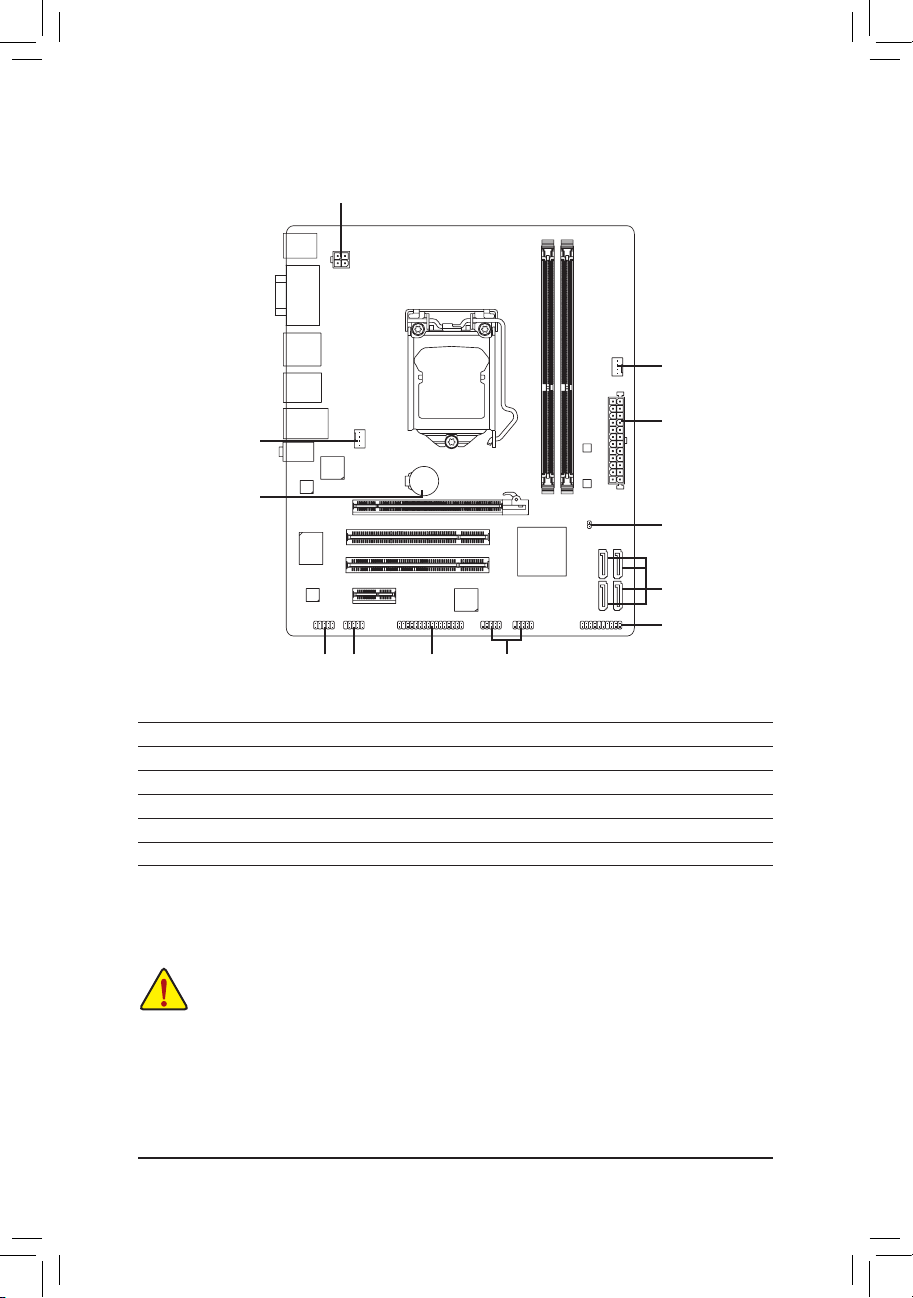
- 12 -Installation matérielle
1-7 Connecteurs internes
Lisez les lignes directrices suivantes avant de connecter des périphériques externes:
Assurez-vous d’abord que vous périphériques sont conformes aux connecteurs sur lesquels •
vous souhaitez les connecter.
Avant d’installer les périphériques, assurez-vous de les éteindre tous ainsi que votre ordinateur. •
Débranchez la che d’alimentation de la prise d’alimentation pour éviter d’endommager les
périphériques.
Après avoir installé le périphérique et avoir allumé l’ordinateur, assurez-vous que le câble du •
périphérique a été correctement branché au connecteur sur la carte mère.
1) ATX _12V
2) ATX
3) C PU_FAN
4) SYS_FAN
5) SATA2_0/1/2/3
6) F_ PA NE L
7) F_ AU DI O
8) F_ US B1/ F_U SB 2
9) LPT
10) COMA
11) CLR_CMOS
12) BAT
3
1
2
6
8
5
12
97
4
10
11
